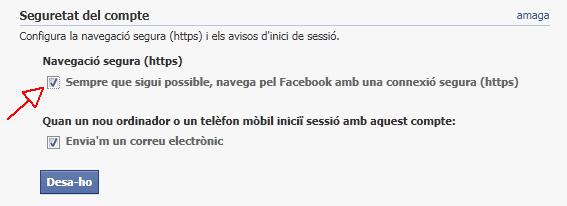Fa uns dies vaig començar a donar-li voltes al tema de que el meu Apple TV li tinc posat el SSH (entre d’altres coses!) i que accedint per SSH l’usuari i password són trivials (frontrow/frontrow). Com que m’agrada tenir les coses una mica en condicions vaig decidir que, encara que tingui el dispositiu a la xarxa de casa sense tenir-lo exposat al mon exterior, m’agradaria no tenir-lo amb usuari i password coneguts. Així que vaig decidir investigar opcions.
AVIS: el que es descriu en aquest article pot provocar problemes en el teu Apple TV, així que si no saps molt be el que fas millor no ho provis. O en qualsevol cas, JO NO ME’N FAIG RESPONSABLE.
La opció més directa, la de canviar-li el password a l’usuari frontrow, sembla ser que no és molt recomenable, ja que pot donar problemes amb part del software instal·lat al dispositiu.
Després d’això, vaig veure que es suggeria la possibilitat de forçar l’autentificació per clau pública/privada. Tot i que és una bona opció, i força més segura que el típic usuari i password, a mi no em resulta convenient.
Finalment vaig veure una tercera opció, que és desactivar el login a través d’SSH de frontrow, mantenint la contrassenya, i crear un nou usuari amb el qual poder logar-me sense problemes. I aquí és un va començar la part interessant…
Primer vaig buscar com crear usuaris. Resulta que els Apple TV de primera generació utilitzen una versió modificada de Mac OS X 10.4 “Tiger”. I modificada vol dir, entre altres coses, retallada. Per tant, per la base de dades d’usuaris utilitzen NetInfo, que és una base de dades binaria. Els fitxers tradicionals d’Unix com /etc/passwd només s’utilitzen en mode single user. Apart, vaig comprovar que al sistema no hi havia el binari passwd. Actualment no tinc accés a cap sistema amb Tiger, l’únic que tenia va ser actualitzat fa temps a Snow Leopard. I resulta que NetInfo va desaparèixer a Leopard. Per tant, no podia passar el binari des de cap sistema (ja deixant de banda els problemes de dependències que havia llegit que hi havia). Calia trobar una altra solució…
Investigant vaig veure que la utilitat per manipular la BBDD de NetInfo si que es trobava al sistema: niutil. Després de mirar a diversos llocs, vaig crear un usuari de la següent manera (el texte subratllat és el que caldria canviar per crear-ne un de diferent).
sudo niutil -create / /users/teknik # Creem l'usuari "teknik"
sudo niutil -createprop / /users/teknik uid 502 # Li donem un UID = 502 (l'usuari frontrow te el 501)
sudo niutil -createprop / /users/teknik gid 502 # Li donem un GID = 502, que creem després
sudo niutil -create / /groups/teknik # Creem el grup "teknik"
sudo niutil -createprop / /groups/teknik gid 502 # Li donem un GID = 502 (igual que el de l'usuari, clar)
sudo mkdir /Users/teknik # Creem el home
sudo chown -R teknik:teknik /Users/teknik # Li donem permisos a l'usuari i el grup
sudo niutil -createprop / /users/teknik home /Users/teknik # Li assignem el home a l'usuari
sudo niutil -createprop / /users/teknik shell /bin/bash # Li assignem el shell a l'usuari
Amb això ja tenim l’usuari creat amb el seu home directory. Ara ens falta assignar-li una contrasenya. Però la qüestió és que no tenim la utilitat passwd al sistema. Una de les formes de crear-la la he trobat posteriorment a aquesta discussió, a on diu que per generar el hash de la nostre contrasenya podem fer servir OpenSSL des d’una altra màquina. En concret, si volem que la nostra contrasenya sigui “cheese” fariem el següent:
$ openssl passwd cheese
2bbFk0yBBCLC. # Això no serà el que obtindràs, mira el comentari sobre la sal.
El hash obtingut el posariem a la base de dades de NetInfo com veurem després. Aquest mètode serveix per qualsevol sistema a on tinguem accés a OpenSSL, sigui Mac OS X, Linux o Windows. Cal dir que aquest mètode no l’he provat, i tampoc puc comparar simplement els valors dels hash amb els del següent mètode ja que tenen sal.
Ja vaig fer servir un altre mètode (que vaig esbrinar per prova i error) que serveix per màquines amb OS X. En el meu cas ho vaig fer amb un Snow Leopard, però hauria de servir perfectament un Leopard o un Tiger, o probablement versions anteriors.
Primer vaig copiar el fitxer /etc/master.passwd al meu home. D’aquesta forma els següents passos els podré fer sobre aquest fitxer sense malmetre l’original. Això és prou important si no volem arriscar-nos a tenir problemes amb el sistema posteriorment. Un cop feta la còpia, vaig fer servir una sintaxi de passwd a OS X que em permet especificar-li el tipus de base de dades a utilitzar (en aquest cas tipus file, per fer servir un fitxer de texte pla tipus Unix) i a on trobar-la (./master.passwd.tmp). Per tant, des del meu home i com a usuari normal, vaig fer el següent:
sudo cp /etc/master.passwd ./master.passwd.tmp
sudo passwd -i file -l ./master.passwd.tmp root
sudo more ./master.passwd.tmp
sudo rm ./master.passwd.tmp
Cal notar que vaig fent sudo perquè el master.passwd te com a propietari root i com a permisos 600 (només l’usuari root el pot llegir). Inclús si ho canviem, a l’executar passwd es resetejarà. Així que compte amb teclejar-ho tot exactament com ho he posat.
Fixeu-vos que l’usuari al qual li canvi la contrasenya és l’usuari root, però tenint en compte que no és el root del sistema, sinó de la nostra còpia del fitxer master.passwd. Perquè això? Perquè el fitxer només es fa servir en mode single user, i per tant no és una còpia actualitzada dels usuaris del sistema. I perquè passwd només permet canviar la contrasenya d’usuaris presents al fitxer, i root hi és. I finalment perquè només ens interessa el hash, i per tant és indiferent sobre quin usuari fem aquesta operació. Amb l’última ordre tindrem un llistat del fitxer. Buscarem el hash de l’usuari root i el copiarem, per fer-lo servir al següent pas.
sudo niutil -createprop . /users/teknik passwd (hash)
sudo niutil -createprop . /users/teknik authentication_authority ";basic;"
sudo niutil -read . /users/teknik
A la primera linia posarem el hash a la base de dades. Però amb això únicament no n’hi ha prou. Vaig intentar logar-me i em va ser impossible. La segona linia és necessaria per que Apple TV ens reconegui la contrassenya. Finalment l’última linia ens permet comprovar que tot està correcte. El resultat el podem comparar amb el de l’usuari frontrow per veure que tot és correcte. Faltarà alguna propietat, però amb les que hem posat és més que suficient per treballar amb l’usuari amb normalitat.
Per rematar-ho, provem que podem logar-nos amb normalitat amb l’usuari nou:
ssh teknik@appletv.local
Un cop ho haguem comprovat, podem procedir a bloquejar l’usuari frontrow a l’SSH modificant /etc/sshd_config de la següent manera, i finalment reiniciant l’Apple TV.
sudo bash
echo "DenyUsers frontrow" >> /etc/sshd_config
reboot
Per tant, a partir d’aleshores ens haurem de logar amb el nou usuari, ja que si ho intentem amb el frontrow obtindrem un error:
ssh frontrow@appletv.local.
frontrow@appletv.local.'s password: ****
Permission denied, please try again.
frontrow@appletv.local.'s password: (ctrl-c per sortir)
Ah! I el detall final és que no tenim su per canviar d’usuari, però si que tenim login. Així que si volem passar a l’usuari frontrow un cop logats amb el nou usuari, podem fer:
login frontrow
des de dins de l’Apple TV.
Espero que us sigui útil!